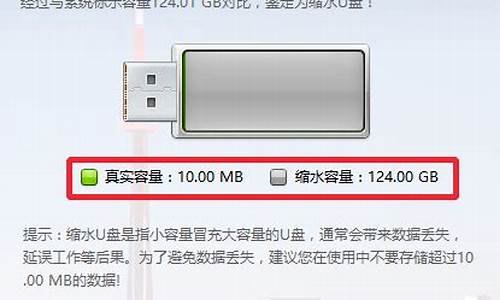您现在的位置是: 首页 > 计算机系统 计算机系统
戴尔台式机bios设置硬盘启动教程_戴尔台式机bios设置硬盘启动教程
tamoadmin 2024-09-07 人已围观
简介1.戴尔主板bios关于硬盘类型设置方法台式机设置硬盘为第一启动项的操作步骤如下:1、开机或重启后当出现自检画面或主板品牌LOGO画面时,快速而连续地BIOS热键(不同品牌型号电脑BIOS热键不同,笔记本一般为F2键,台式机一般为DEL键)进入BIOS设置界面。2、进入BOOT或startups选项卡(不同品牌主板的BIOS设置界面不同,但内容大同小异),通过按上下箭头键选择、按+或-键移动,来设
1.戴尔主板bios关于硬盘类型设置方法

台式机设置硬盘为第一启动项的操作步骤如下:
1、开机或重启后当出现自检画面或主板品牌LOGO画面时,快速而连续地BIOS热键(不同品牌型号电脑BIOS热键不同,笔记本一般为F2键,台式机一般为DEL键)进入BIOS设置界面。
2、进入BOOT或startups选项卡(不同品牌主板的BIOS设置界面不同,但内容大同小异),通过按上下箭头键选择、按+或-键移动,来设置所需要的启动项,如硬盘(显示为HDD或具体的硬盘型号,如下图所示WDC WD50000AAKX),并回车确定。部分老主板需要进入Advanced BIOS Features选项卡后,在“1st Boot Device”处回车,再选择对应的启动项。
部分新主板支持开机后连按F12或F11进入启动选项菜单,可不进BIOS界面直接选择硬盘(显示为HDD或具体的硬盘型号,如下图第一项),或U盘(事先插入U盘即识别出来的U盘的型号)或Generic Flash Disk(通用闪存盘)或Removable Device(移动磁盘),或光盘启动电脑。
3、按F10保存退出后电脑会自动重启,然后按照设置的第一启动项启动,如从U盘启动则会显示启动U盘功能菜单,如从硬盘启动则直接进入硬盘安装的系统。
戴尔主板bios关于硬盘类型设置方法
在电脑启动时使用快捷键设置。具体操作如下:
1、开机进入到LOGO标志画面时,马上按下键盘左上角的F2键,就能进入到BIOS主界面,一般在标志画面出现时,在屏幕的右下方都会有进入BIOS按键提示,如果不记得或不知道,看一看就可以了。
2、进入BIOS以后,用方向键选择Boot这一项,Boot为“启动”的意思。如果设置硬盘为第一启动项,就要选择Hard Drive,用上下方向键移动到这一项,然后用+/-键,把这一项移动到最上面,再按Enter键确定。
3、设置完以后,按F10键进行保存并退出,重启电脑就可以从硬盘启动了。
戴尔电脑总部设在美国德克萨斯州奥丝登(Austin),戴尔公司是世界排名第一的计算机系统公司、计算机产品及服务的首要提供商,下面是我带来戴尔主板bios关于硬盘类型设置 方法 的内容,欢迎阅读!
戴尔主板bios关于硬盘类型设置的方法:
1、开机时按F2键进入 BIOS 设定
2、分别按键盘上的<Caps Lock>, <Scroll Lock>, 以及 <Num Lock>三个键,使键盘上相应的三个指示灯点亮
3、同时按下<Alt> + <E> 组合键。这时系统将会发出?嘀?的一声,表明NVRAM已被清除
4、按<Alt> + <F> 组合键,这时系统将会发出?嘀?的一声,表明恢复BIOS出厂设置。
5、按<Alt> + <B> 组合键,将所做的更改保存,重新启动机器。
然后系统会自动检查电脑的IDE设备,屏幕上会出现Automatic IDE Device Configuration...
对硬盘光驱找不到又良好的疗效。
下面我们以一台Dimension4600的电脑为例来看Bios的各项设置
这是Driver Configuration下面的子界面:
其实没有什么好介绍的,无非就是看看硬盘光驱有没有检测到,没有发现的话可以试试上面的BIOS万能**(da fa),其次还可以将所有设备后面的off选项设置为auto,那么重新启动后系统一样会重新检测IDE设备,也会有Automatic IDE Device Configuration...的提示。
Hard Disk Driver Sequence
将USB Device 移到第一项即可实现从U盘启动(USB 光驱好像也是可以的)
由于没有接USB启动设备所有提示not install
这里可以设置硬盘,光驱,软驱的启动顺序。
当然,更简单的方法就是不需要设置,而在开机的时候按F12键选择需要启动的设备^_^
?看了?戴尔主板bios关于硬盘类型设置方法?的内容的人还看:
1. dell 主板bios设置方法
2. 戴尔主板bios设置图解
3. 硬盘模式怎么修改为ahci模式
4. BIOS基本知识及常用设置
5. 戴尔bios设置图解教程